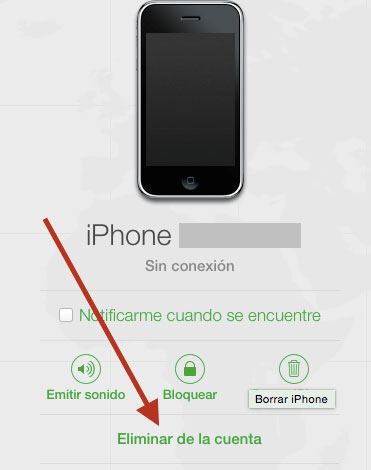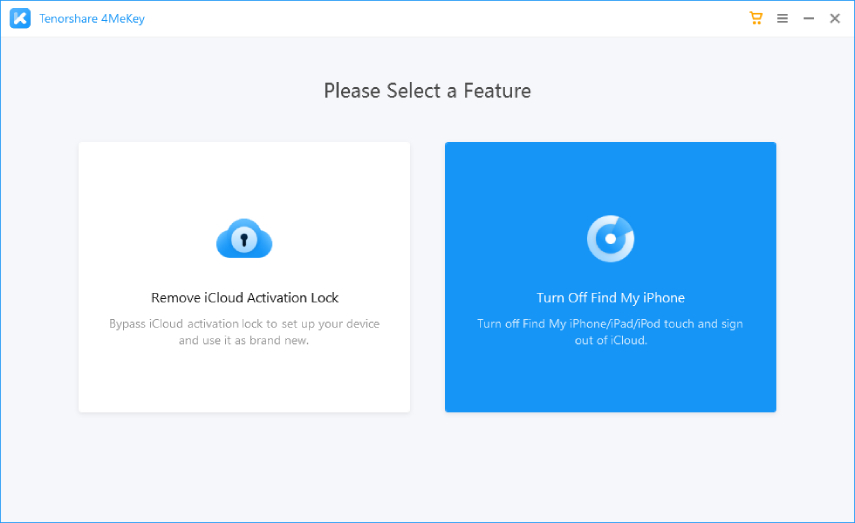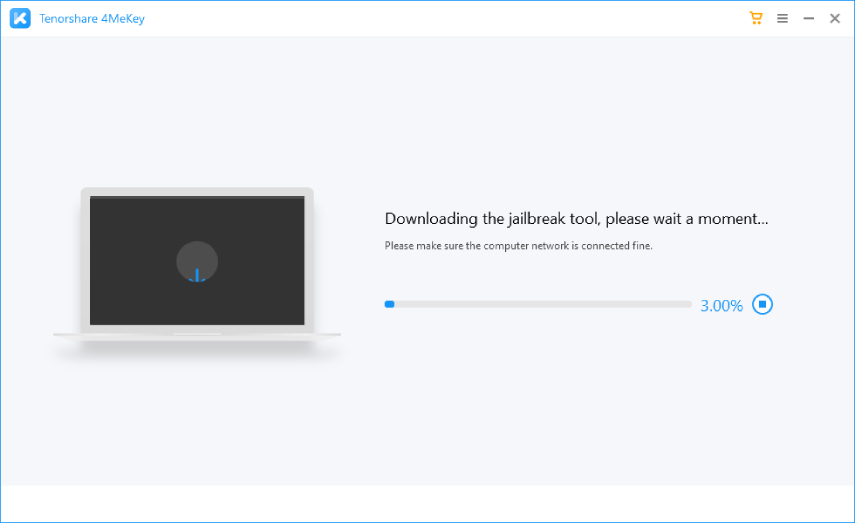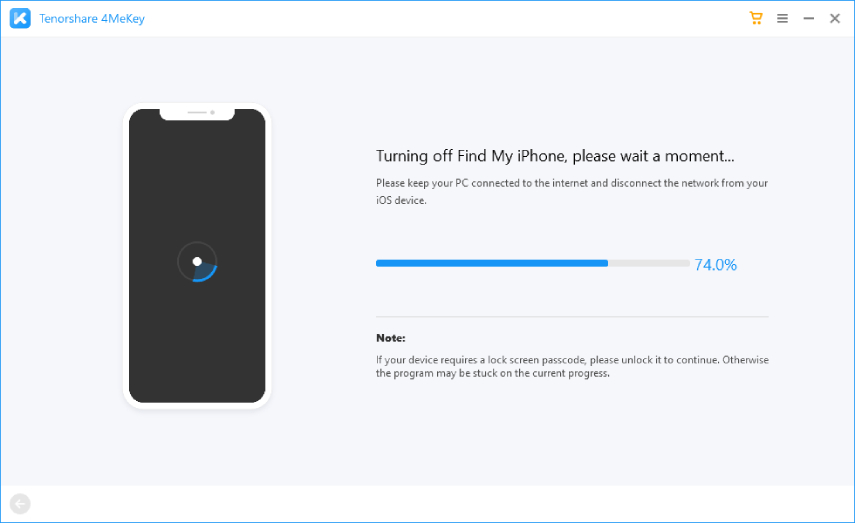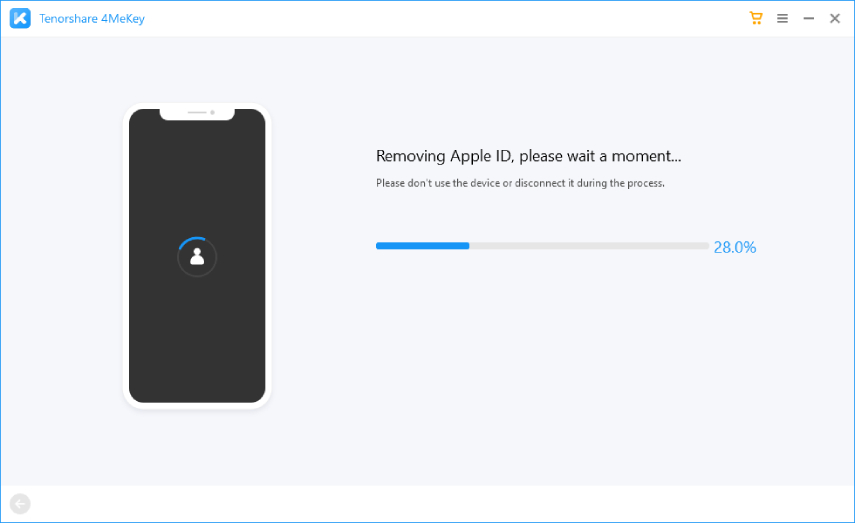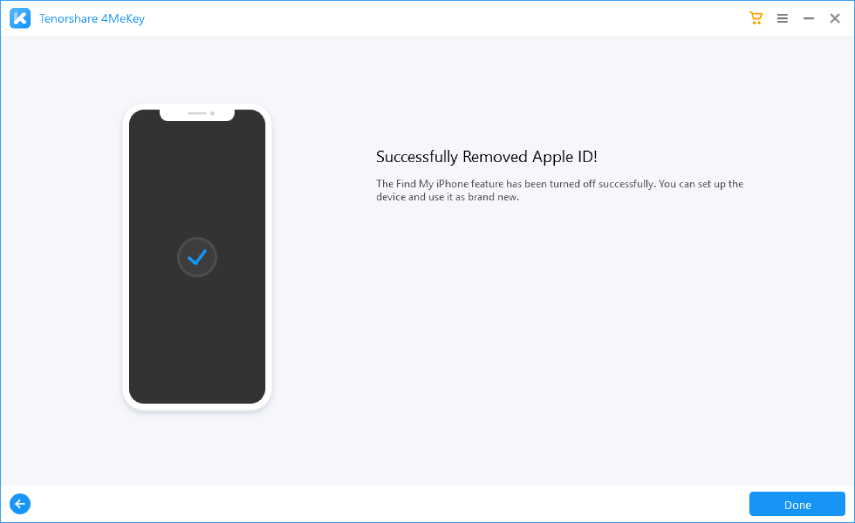Cómo desactivar Buscar mi iPhone desde PC
¿Alguna vez compró un dispositivo usado y descubrió, después de unos días de uso, que el vendedor activó la función Buscar mi iPhone, lo que le impidió utilizar el dispositivo? ¡No te preocupes! En este artículo aprenderá cómo desactivar Buscar mi iPhone desde su computadora. Aquí, le brindaremos toda la información que necesita para recuperar el control total de su dispositivo y disfrutar de una experiencia fluida. ¡Siga leyendo para conocer los pasos clave que debe seguir!
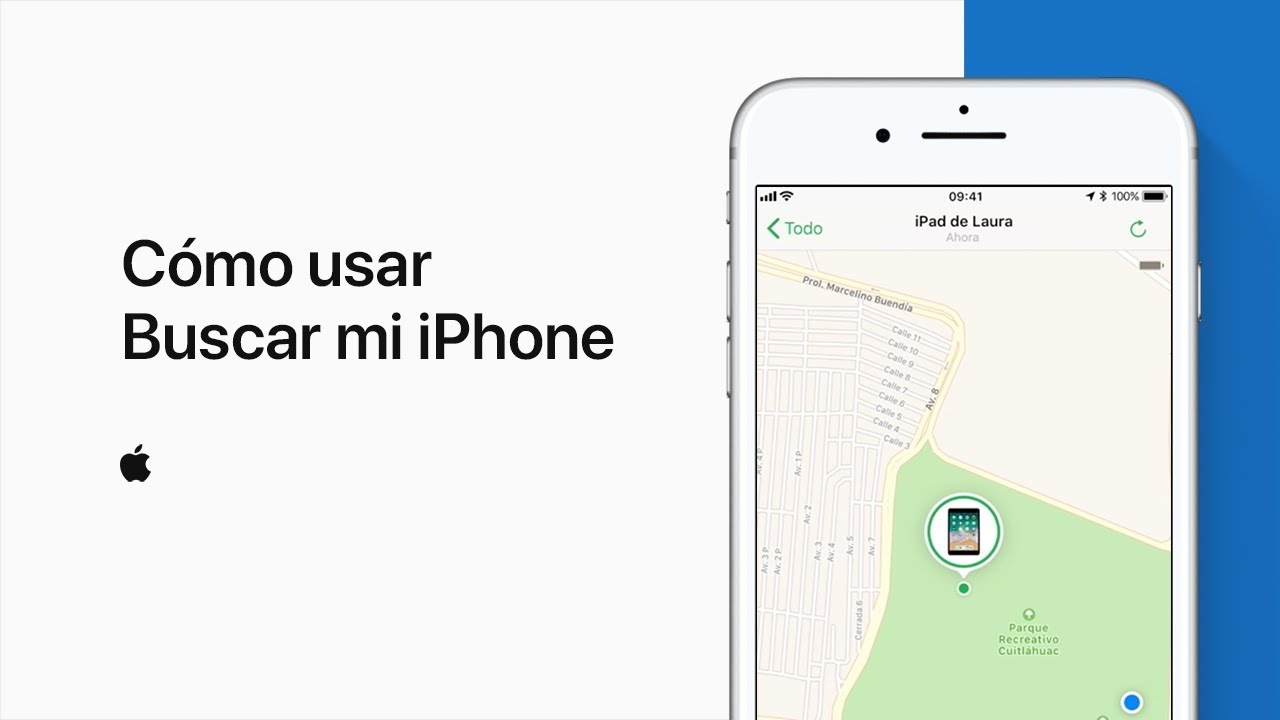
- Parte 1: ¿Qué es “Buscar mi iPhone”?
- Parte 2: ¿Como desactivar buscar mi iPhone desde PC?
- Parte 3: ¿Qué consecuencias puede traer desactivar buscar mi iPhone desde PC?
¿Qué es “Buscar mi iPhone”?
Bien, antes de comenzar a hablar sobre desbloqueos y desactivar find my iPhone desde PC, nos toca aprender qué es esto de “Buscar mi iPhone”. Básicamente, find my iPhone es una aplicación que ha introducido Apple desde las versiones iOS 5 en adelante, que se encarga justamente de encontrar cualquier iPhone, desde su Apple ID. Entre sus beneficios destacados se encuentran:
Localización y seguimiento del dispositivo: Con "Buscar mi iPhone", los usuarios tienen la capacidad de conocer la ubicación en tiempo real de su dispositivo perdido o robado mediante el uso de otros dispositivos Apple o a través del sitio web de iCloud. Esto resulta fundamental para recuperar un dispositivo extraviado o, en algunos casos, para ayudar a las autoridades en la recuperación.
Bloqueo remoto y eliminación de datos: La función permite a los usuarios bloquear de forma remota sus dispositivos perdidos, añadiendo una capa adicional de seguridad al evitar el acceso no autorizado. Además, en situaciones extremas, se puede optar por eliminar todos los datos del dispositivo de manera remota para proteger la privacidad del usuario.
Activación de sonido: Para los casos en los que el dispositivo simplemente se haya extraviado en casa o en un lugar cercano, "Buscar mi iPhone" ofrece la opción de activar un sonido en el dispositivo, facilitando su ubicación.
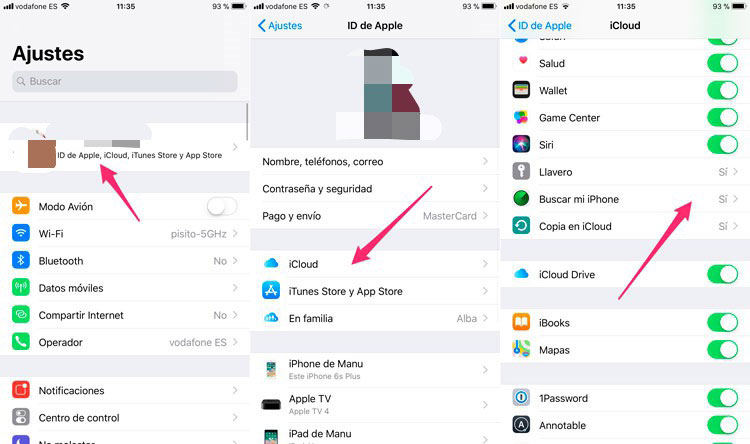
Buscar mi iPhone permite colocar el dispositivo de tres modos diferentes remotamente:
- Reproducir sonido (El dispositivo emitirá un sonido con mucho volumen para ser encontrado)
- Modo perdido (El dispositivo se bloqueará y solicitará un código para desbloqueo)
- Borar iPhone (Elimina toda la información del dispositivo y se bloquea a su cuenta de iCloud)
A pesar de estos beneficios, hay momentos en los que desactivar esta función puede ser necesario, como al vender o transferir el dispositivo a otra persona. En tales casos, es esencial conocer los pasos adecuados para desactivar "Buscar mi iPhone" y garantizar una transición sin problemas del dispositivo a su nuevo propietario. ¡No te preocupes! Aquí aprenderás a solucionarlo de dos maneras muy eficientes y, además, ¡Muy fácil! Tanto si recuerdas las claves de Apple ID, como si no lo haces, te mostraremos una solución muy eficiente.
¿Como desactivar buscar mi iPhone desde PC?
Hay algunas formas de desactivar find my iPhone desde el propio dispositivo, sin embargo, en esta guía aprenderás a desactivar buscar mi iPhone desde pc, porque será un método más ágil, eficiente y por sobre todo rápido y fácil de realizar. Muy bien, veamos las dos opciones que tenemos para solucionar este problema:
Desactivar find my iPhone desde PC con iCloud
La primera opción es útil cuando conocemos el Apple ID, su clave, y todos los datos de acceso que nos serán solicitados (Por ejemplo, la doble autentificación, de ser necesaria). También, es la manera oficial y segura de realizar. Si cuentas con estos datos, desactivar find my iPhone desde PC será más que fácil, los pasos a seguir son los siguientes:
- Ingresar a la web oficial de Apple e iniciar sesión
- Buscamos la opción “Todos los dispositivos” y luego seleccionamos el dispositivo que vamos a eliminar.
- Aquí, nos dirigimos a la barra de herramientas y pulsamos sobre “Desactivar buscar mi iPhone”
Por último, pulsamos en “Eliminar de la cuenta” para terminar el proceso.

El dispositivo, desactivara buscar mi iPhone la próxima vez que se conecte a la red, o inmediatamente si ya está conectado. ¡Así de simple! En cuestión de minutos y con un computador en mano, desactivar find my iPhone desde pc con iCloud es algo sencillo. siempre y cuando conozcamos los datos importantes para iniciar sesión.
Lectura relacionada: Cómo localizar iPhone desde android
Desactivar buscar mi iPhone desde PC con 4MeKey
Bien, ¿Qué hay cuando no conocemos las claves de nuestra cuenta? Puede parecer algo muy difícil de solucionar, puesto que desde Apple no encontraremos ninguna información oficial. Sin embargo, 4MeKey es un programa súper útil en estos casos. Entre otras cosas, Tenorshare 4MeKey nos permitirá eliminar nuestra cuenta de iCloud y desactivar buscar mi iPhone desde PC.
Utilizarlo es tan simple, que cualquiera podría hacerlo desde la comodidad de su casa. Solo necesitarás un computador, el dispositivo a desbloquear (Que, por cierto, ¡Tiene mucha compatibilidad con casi cualquier dispositivo iOS!) y un cable de datos USB.
¿No me crees? Aquí te presento los pasos para que lo intentes, y por cierto, no pueden ser más sencillos:
- Descargamos e instalamos 4MeKey para nuestro Windows o Mac (El proceso es muy similar en ambos casos)
Una vez abierto el programa, seleccionamos la opción “Desactivar Buscar mi iPhone”. En este punto, conectamos el dispositivo al computador por medio del cable de datos USB.

Aquí, descarga la herramienta de jailbreak, luego el programa comenzará a realizar jailbreak de tu dispositivo. Esperamos un momento.

Luego de terminado ese proceso, vamos a confirmar las informaciones de tu dispositivo y empezamos a desactivar Buscar mi iPhone.

Después de desactivar find my iPhone, no desconectes tu dispositivo, se eliminando el ID de Apple.

Unos minutos después, se completará el proceso.

Luego de unos minutos, el dispositivo se desbloqueara y veremos en pantalla las felicitaciones. ¡Así de simple! En muy pocos pasos, desactivar find my iPhone desde PC con 4MeKey es posible. ¿Qué esperas para intentarlo? También, encontrarás otras funciones que 4MeKey te permitirá utilizar, si eres usuario de iOS, ¡Estoy seguro que pronto las necesitarás!
Aquí está un vídeo tutorial para ti: 【Mejor método】cómo desactivar buscar mi iPhone sin contraseña 2021
¿Qué consecuencias puede traer desactivar buscar mi iPhone desde PC?
Tanto si realizamos el proceso desde iCloud o con la herramienta especializada 4MeKey, puede preocuparte lo que pasará luego de desactivar buscar mi iPhone, pero la realidad es que las consecuencias de hacerlo no son tantas como imaginamos. De todas formas, puedes volver a activarlo cuando tu quieras rápidamente con un simple clic.
Lectura relacionada: ¿No sé cómo desactivar Buscar mi Mac? Aquí es la respuesta
Luego de aprender a desactivar find my iphone desde PC , solo te separan pocos pasos de volver a utilizar tu dispositivo si este se ha bloqueado debido a esta función. Si no recuerdas las claves de tu Apple ID, ¡4MeKey es tu solución! Además de ser súper eficiente, también ser compatible con casi cualquier dispositivo.
- 100% funcional para eliminar el bloqueo de activación de iCloud sin contraseña/Apple ID;
- Desbloquear la cuenta de iCloud de manera más eficiente si olvidas la contraseña;
- Podrás iniciar sesión en App Store con una nueva ID de Apple después de omitir el bloqueo de activación;
- Eliminar ID de Apple sin contraseña

Tenorshare 4MeKey
La mejor herramienta en línea para eliminar el bloqueo de activación de iCloud
Rápido y fácil